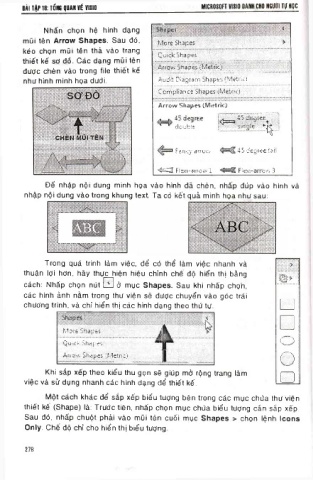Page 279 - Microsoft Office 2013
P. 279
BAI TẤP 18: TỐNG qilANVË VISIO MICROSOFT VISIO DÀNH CHO NGƯỜI Tự HỌC
Nhấn chọn hệ hlnh dạng Shapes • : <
mũi tên Arrow Shapes. Sau dó, Mere Shapes
kéo chọn mũi tên thả vào trang
Quick Shapes
thiết kế sơ dồ. Các dạng mũi tên
dược chèn vào trong file thiết kế ; Arrow Shapes (Metric)
như hình minh họa dưới. Audit Diagram Shapes (Metric)
Compliance Shapes (M e lik)
A rrow Shapes (M eti k>
^ 4 5 degree
double sin ole ♦'K'
H
Fancy arrow- 4.5 degree tail
'4 M I Fieri-arrow 1 F ị cxi ị OY-i 3
Để nhập nội dung minh họa vào hình dã chèn, nhấp dúp vào hình và
nhập nội dung vào trong khung text. Ta có kết quả minh họa như sau:
Trong quá trình làm việc, dể có thể làm việc nhanh và
thuận lợi hơn, hãy thực hiện hiệu chỉnh chê dộ hiển thị bằng
cách: Nhấp chọn nút 0 ở mục Shapes. Sau khi nhấp chọn,
các hình ảnh nằm trong thư viện sẽ dược chuyển vào góc trái
chương trình, và chỉ hiển thị các hình dạng theo thứ tự. □
Shapes. □
More Shapes i
k k
Quick Shapes **■ o
1......... o
Arrow Shapes (Metric)
Khi sắp xếp theo kiểu thu gọn sẽ giúp mỏ rộng trang làm
việc và sử dụng nhanh các hình dạng dể thiết kế. □
Một cách khác dể sắp xếp biểu tượng bên trong các mục chứa thư viện
thiết kê (Shape) là: Trước tiên, nhấp chọn mục chứa biểu tượng cán sắp xếp.
Sau dó, nhấp chuột phải vào mũi tên cuối mục Shapes > chọn lệnh lcons
Only. Chê dộ chỉ cho hiển thị biểu tượng.
278